ここでは、「紛失モード」の事前設定や実行方法、解除方法を説明します。
紛失モードは、利用者のデバイスを強制的に紛失モード状態にする機能です。
紛失モードに設定すると、デバイスがロックされ、デバイスの画面上にメッセージを表示したり、デバイスの位置情報を取得したりできます。位置情報は、デバイスの「位置情報サービス」がOFFの場合や、iCloudにサインインしていない状態でも取得できます。
| 紛失モードは、iOS 9.3以降のデバイスで、監視モードに設定されている場合にのみ利用できます。また、紛失モード設定時にデバイスでサウンドを再生するには、iOS 10.3以降のデバイスであることが必要です。 |
紛失モードの事前設定を行う
利用者のデバイスに対して、事前に紛失モード利用時の位置情報取得や通知内容を設定します。
通知内容は、事前に設定しなくても、紛失モードの実行時に設定することもできます。
1.「運用管理」をクリックし、「iOS」-「紛失モード事前設定」の順にクリックします。
2.「変更」ボタンをクリックします。
「紛失モード事前設定」画面が表示されます。
3. 各項目を設定し、「OK」ボタンをクリックします。
・各項目の詳細は、「「紛失モード事前設定」画面の項目説明」を参照してください。
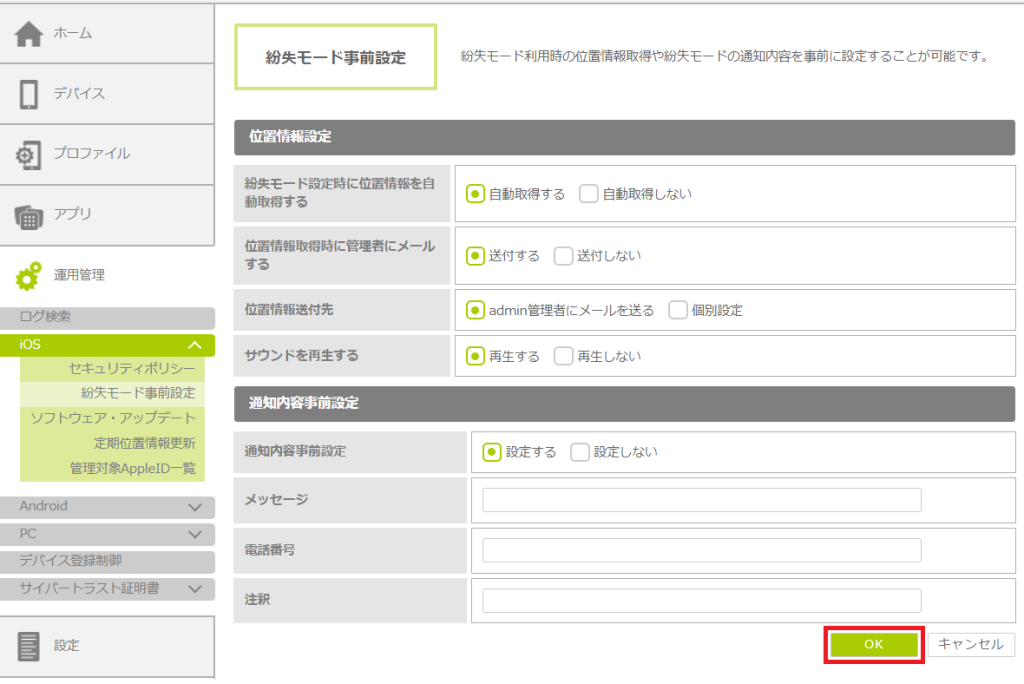
紛失モードの事前設定が完了します。
「紛失モード事前設定」画面の項目説明
「紛失モード事前設定」画面に表示される項目を説明します。
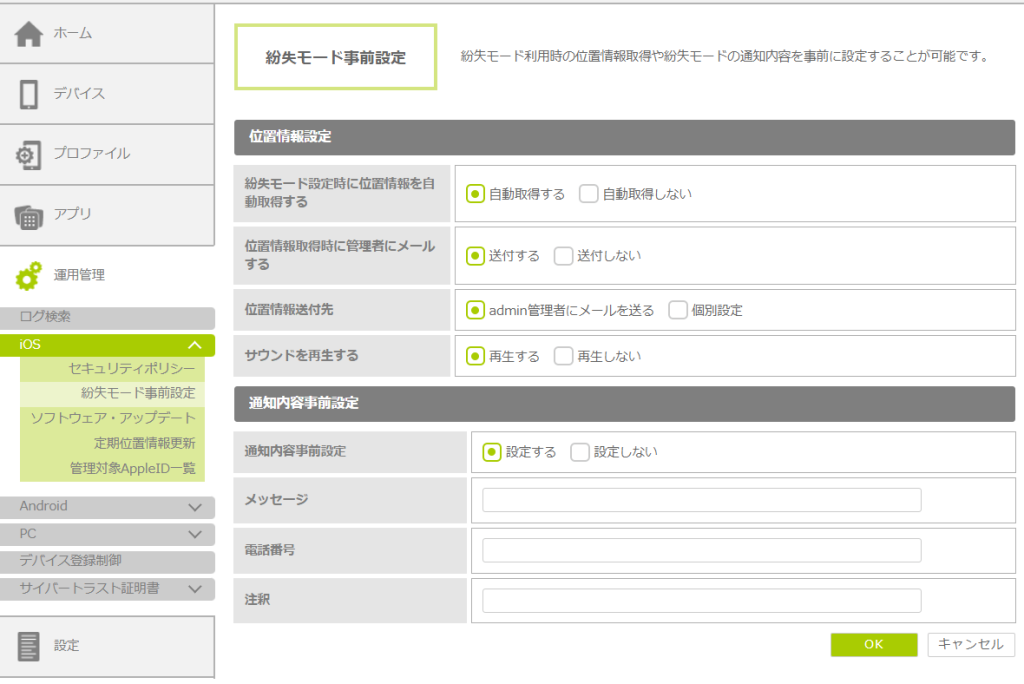
| 項目 | 説明 |
|---|---|
| 紛失モード設定時に位置情報を自動取得する | 対象デバイスを紛失モードに設定したときに、デバイスの位置情報を自動的に取得するかどうかを選択します。 |
| 位置情報取得時に管理者にメールする | 位置情報を取得したときに、管理者にメールを送信するかどうかを選択します。「送付する」を選択した場合、「位置情報送付先」の項目が表示され、設定できます。 |
| 位置情報送付先 | 「位置情報取得時に管理者にメールする」を「送付する」に設定した場合に、送付先を選択します。
・「admin管理者にメールを送る」を選択した場合は、「ご契約情報」で設定した管理者のメールアドレス宛に送信されます。 ・「個別設定」を選択した場合は、送信先のメールアドレスを入力します。複数のメールアドレスを入力する場合は、「;」で区切ってください。 |
| サウンドを再生する | 対象デバイスを紛失モードに設定したタイミングで、サウンドを再生し、バイブレーションを振動させる設定にするかどうかを選択します。
・サウンドはマナーモードでも再生されます。サウンドを再生するには、iOS 10.3以降のデバイスであることが必要です。 ・サウンドは紛失モード設定要求時の1回のみ再生されます。 |
| 通知内容事前設定 | 紛失モードのデバイスの画面上に通知する内容を事前に設定するかどうかを選択します。「設定する」を選択した場合、「メッセージ」や「電話番号」などの項目が表示され、設定できます。 |
| メッセージ | 「通知内容事前設定」を「設定する」に設定した場合に、紛失モードのデバイスの画面上に表示させるメッセージを入力します。 120文字まで入力できます。 |
| 電話番号 | 「通知内容事前設定」を「設定する」に設定した場合に、紛失モードのデバイスの画面上に表示させる電話番号を入力します。 電話番号は、ハイフンなしの半角数字で入力します。
・本機能が利用できる対象デバイスは、モバイルネットワークに接続できるSIMが挿入されているiPhoneのみです。 ・本機能を利用すると、紛失モードのデバイスの画面上に表示される「電話」をタップすることで、設定した電話番号にデバイスから発信できます。 |
| 注釈 | 「通知内容事前設定」を「設定する」に設定した場合に、紛失モードのデバイスの画面最下部に表示させる文字列を入力します。 20文字まで入力できます。
・一部のiOSのバージョンのiPhoneでは、表示されない場合があるため、注意してください。 |
紛失モードを実行する
利用者のデバイスを紛失モードに設定します。
紛失モードに設定すると、デバイス側では画面に表示されている電話番号への発信以外の操作ができなくなります。
| 紛失モード実行の注意事項
・紛失モードを実行すると、対象デバイスから紛失モードを解除することはできません。管理サイトから紛失モードを解除する必要があります。詳細は、「紛失モードを解除する」を参照してください。 ・紛失モードを実行したデバイスに対して、管理サイト上から紛失モード解除する前に、デバイス登録を削除しないでください。管理サイトから紛失モードを解除できなくなります。 ・iCloud>iPhoneを探す>紛失モードから設定できる紛失モードと併用できます。SPPMとiCloudの両方で紛失モードに設定した場合、デバイスに表示されるメッセージや電話番号はSPPMで設定したものになります。また、紛失モードを解除する場合は、SPPMとiCloudの両方の紛失モードを解除する必要があります。 ・サウンドを再生する設定にしておくと、紛失モード実行要求時にデバイスでサウンドが1回再生されます。再度サウンドのみ再生することはできません。 |
1.「デバイス一覧」画面を表示し、紛失モードを実行したいデバイス名をクリックします。
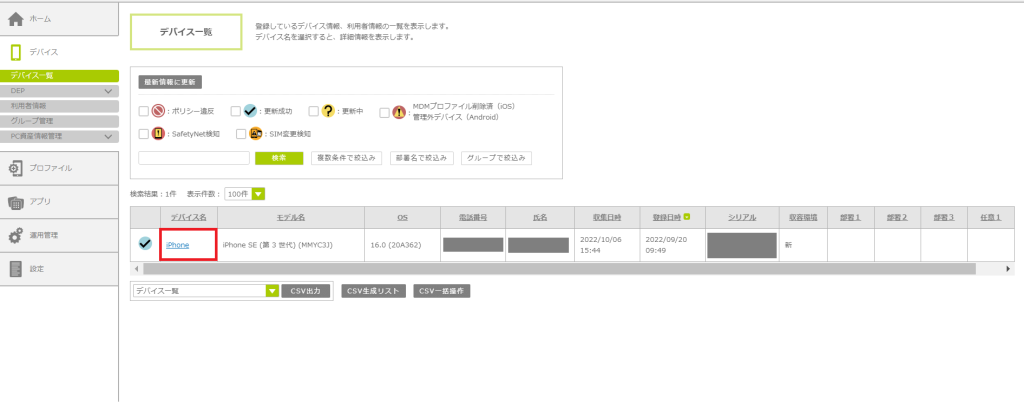
詳細情報の画面が表示されます。
2.「利用者」の項目の「紛失モード」ボタンをクリックします。
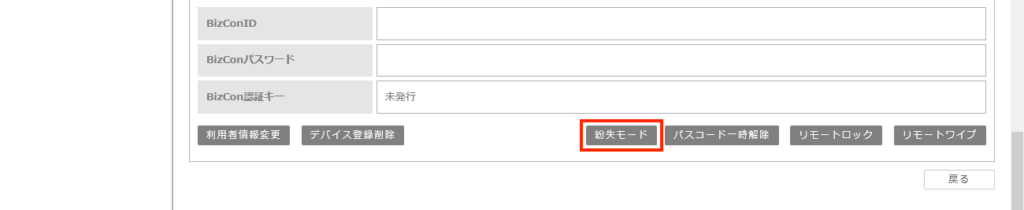
「紛失モード設定」画面が表示されます。
3. 紛失モードを実行したいデバイスであることを確認し、デバイスの画面上に表示させる「メッセージ」、「電話番号」、「注釈」を入力・確認して、「設定」ボタンをクリックします。
・各項目の詳細は、「「紛失モード事前設定」画面の項目説明」を参照してください。
・「メッセージ」、「電話番号」、「注釈」を事前に設定した場合は、設定内容が表示されます。
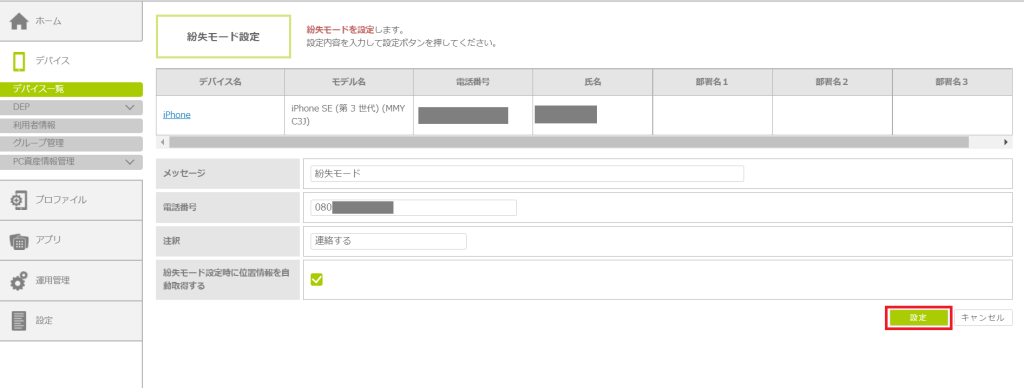
確認画面が表示されます。
4. 設定内容を確認し、「OK」ボタンをクリックします。
対象デバイスに紛失モードの設定要求が送信されます。また、紛失モード設定要求メールが管理者に送信されます。
詳細情報の画面の「利用者」の項目に「紛失モード設定要求中」と表示されたら、作業は完了です。
紛失モード設定後は、詳細情報の画面に「紛失モード設定中」と表示されます。
位置情報を取得する
ここでは、紛失モードに設定したデバイスの現在の位置情報を取得する方法を説明します。
デバイスの「位置情報サービス」がOFFの場合でも、強制的に位置情報を取得できます。
| 位置情報を取得すると、紛失モードを解除したタイミングで、位置情報を取得した旨のメッセージがデバイスに表示されます。位置情報は要求した時点の情報のみで、履歴を参照することはできません。 |
1.「デバイス一覧」画面を表示し、紛失モードに設定したデバイス名をクリックします。
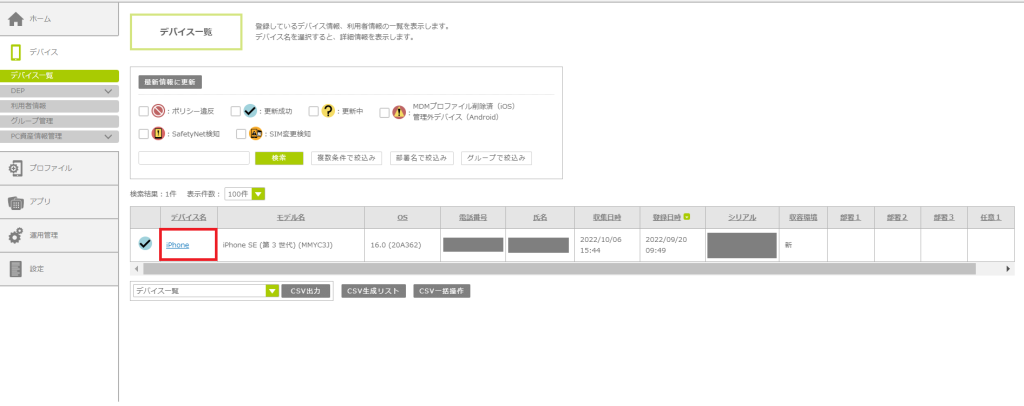
詳細情報の画面が表示されます。
2.「利用者」の項目の「位置情報取得」ボタンをクリックします。
・デバイスが紛失モードに設定されている場合、「位置情報取得」ボタンと「位置情報」のリンクが表示されます。

対象デバイスの最新の位置情報が取得されます。
3.「位置情報」のリンクをクリックします。
・別ウィンドウにデバイスの位置情報が表⽰されます。地図上のピンマークにマウスポインタを合わせると、位置情報を取得した時刻が表⽰されます。
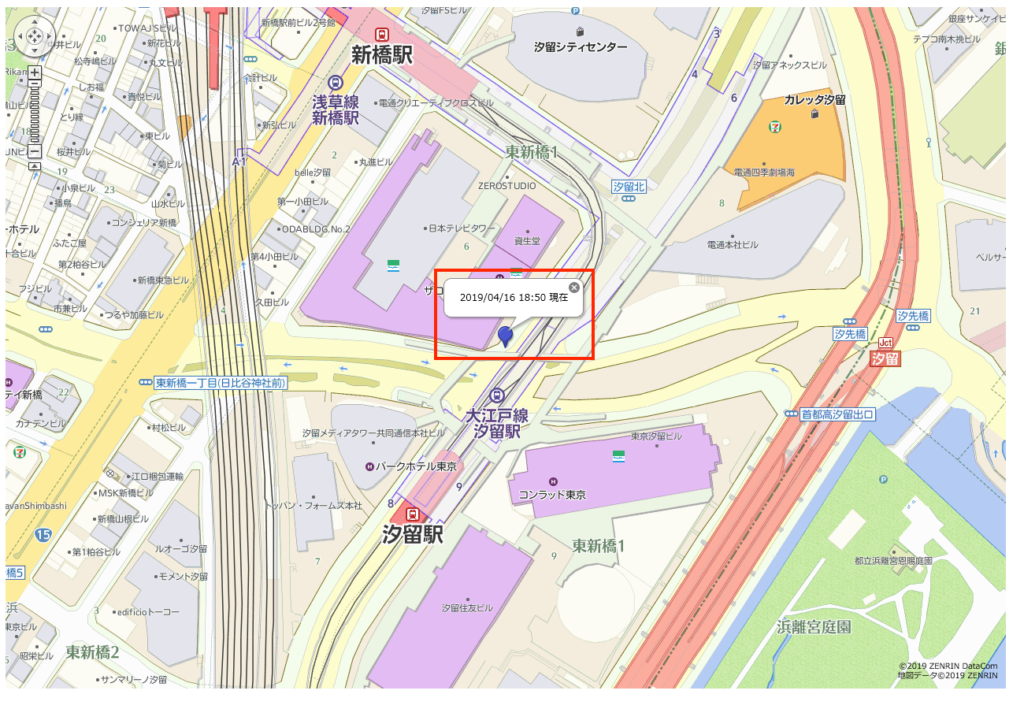
位置情報の取得が完了すると、位置情報取得完了メールが管理者に送信されます。
位置情報を正確に取得できない場合
位置情報の取得には数分かかります。紛失モードに設定した直後や、「位置情報取得」ボタンをクリックした直後など、位置情報を正常に取得できない場合は、「位置情報取得中です。しばらくたってから再度実施してください。」というメッセージが表示されます。数分待ってから再度試してください。
紛失モードを解除する
利用者のデバイスに設定した紛失モードを解除します。
紛失モードを解除すると、デバイス側ではロック画面になります。また、位置情報を取得したデバイスには、画面上に位置情報を取得した旨のメッセージが表示され、利用者に通知されます。
1.「デバイス一覧」画面を表示し、紛失モードに設定したデバイス名をクリックします。
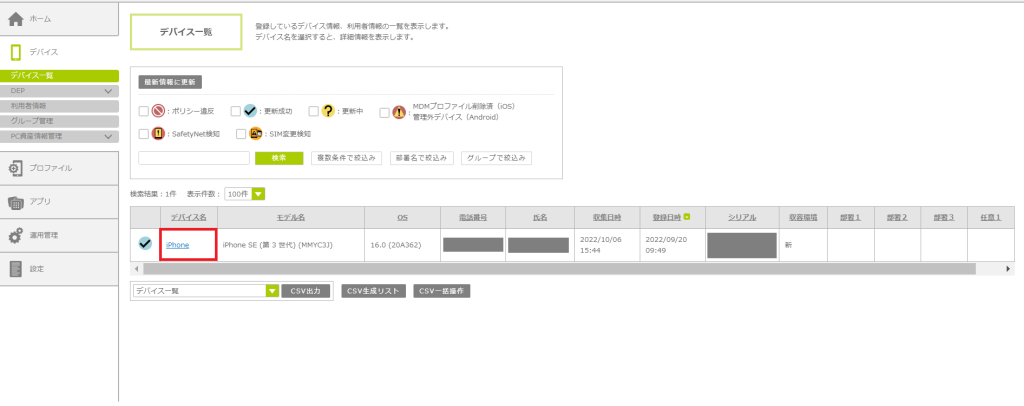
詳細情報の画面が表示されます。
2.「利用者」の項目の「紛失モード解除」ボタンをクリックします。
・デバイスが紛失モードに設定されている場合、「紛失モード解除」ボタンが表示されます。

確認画面が表示されます。
3. 紛失モードを解除したいデバイスであることを確認し、「OK」ボタンをクリックします。
詳細情報の画面の「利用者」の項目に「紛失モード解除要求中」と表示されます。
紛失モードが解除されると、デバイス側の画面が元の表示に戻ります。また、詳細情報の画面の表示も紛失モード設定前の表示に戻ります。
